במאמר זה תלמדו:
אחר הצהריים טובים חברים יקרים. בשיעור זה, נבין מהי הפונקציה הזו - הצגת סימני עיצוב, וכיצד היא שימושית. אני בכנות זה תכונה במשך זמן רבדָחוּי. ניסיתי כמיטב יכולתי לעבוד בלעדיו. אבל הזמן חלף, וכאשר הקלדתי, התחלתי להשתמש בו במלואו.
מהם סמלים נסתרים
בעת הקלדה ב-MS Word, אנו משתמשים מספר גדול שלדמויות, שחלקן אינן ניתנות להבחנה עבורנו. סמל נסתר הוא סמל שאינו מוצג במהלך פעולת התוכנית הרגילה. דוגמה תהיה חלופה לרווח - טאב.
כיצד להוסיף/להסיר סימנים בלתי נראיםלמילה
הכל מאוד פשוט. אתה רק צריך ללכת ללשונית "בית" → בקבוצת "פסקה", לחץ על הסמל "הצג את כל התווים"
או שיש דרך אחרת עם קיצור מקלדת CTRL+*(* - הוא מחרוזת של ספרות, מספר 8
). לאחר מכן, הטקסט כולו יהיה מפוספס בסמלים שחורים קטנים, ותוכלו לקבוע היכן נעשו שגיאות במהלך העיצוב. לדוגמה, שני רווחים ברצף, שלא תשימו לב אליהם במצב רגיל, או במקום הקו האדום שהוגדר, הקישו כניסה עם רווחים.
לְהַצִיג דמויות נסתרות(הגדרה)
כשהפונקציה "הצג את כל התווים" כבויה, הטקסט נראה במצב רגיל. וכשהפונקציה מופעלת, ההקלדה אינה נוחה, כי. הסמלים האלה מבלבלים את הגיליון, והמחבר, שלא רגיל לתפקיד הזה, מבלבל. אבל אתה יכול בהגדרות ברירת המחדל מייקרוסופט וורדהגדר את תווי ברירת המחדל כך שיוצגו תמיד. עבור לכרטיסייה "קוֹבֶץ"→ "אפשרויות"→
פֶּרֶק "מָסָך" ![]()
תווי עיצוב מוסתרים
אם ניסית להתאים אישית את התצוגה של תווי עיצוב נסתרים, אז אולי שמת לב שלתווים האלה יש תמונות גרפיות שונות. זה נעשה כדי שבעת עיצוב הטקסט נוכל להבחין איזה סימן עיצוב מתאים במקום זה או אחר, ואיזה לא. אתה יכול לראות את ההבדלים ביניהם באותו מקום שבו אתה מגדיר את התצוגה של תווים נסתרים "קוֹבֶץ"→ "אפשרויות"→
פֶּרֶק "מָסָך"בקבוצה "הצג תמיד את סימני העיצוב האלה על המסך"(ראה לעיל). 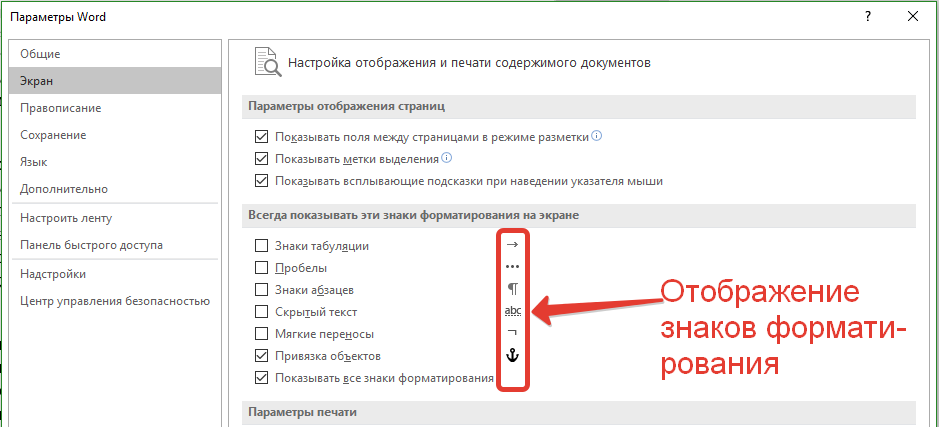
בעת עבודת עיצוב ועריכה, כדאי ללמוד כיצד להציג טקסט ב מצב תו ללא הדפסהכדי לתקן עיצוב טקסט שגוי או לא רצוי.
תווים שאינם מודפסים (תווים שאינם ניתנים להדפסה) - תווים שהוכנסו למחשב כתוצאה מפעולות מסוימות, המאפשרים עיצוב או תיקון של מבנה מסוים של המסמך.
עבודה במצב תצוגה של תווים שאינם מודפסים מאפשרת לך לשפר עיצוב או לתקן שגיאות (הסר רווחים נוספים, פסקאות, כרטיסיות וכו'), וגם לחסוך ממך "הפתעות לא נעימות", למשל, בעת פתיחת קובץ מסמך במחשב אחר עם אפשרויות עיצוב שונות.
תווים שאינם מודפסיםלא יוצאים כאשר המסמך מודפס על נייר.
להדליק לכבות) להציג הכל תווים שאינם ניתנים להדפסה :
・ תווי סרגל ללא הדפסה של לחצן תֶקֶן.
· או Ctrl+Shift+*.
הנפוצים ביותר הם הבאים תווים שאינם ניתנים להדפסה(מוצג במרכאות " " הייצוג שלהם על המסך כאשר הכפתור מופעל):
¾ « · "- סימן רווחים, מוכנס עם המפתח מֶרחָב. לאחר לחיצה על המקש, סמן העכבר עובר למיקום הבא; כאשר הכפתור כבוי, התווים אינם מופיעים על המסך.
¾ "¶" - סימן פסקה, מוכנס עם המפתח להיכנס. לאחר לחיצה על המקש, סמן העכבר עובר לשורה הבאה בתחילת פסקה חדשה. כאשר הכפתור כבוי, התווים אינם מופיעים על המסך.
¾ « → "- סימן כרטיסיות, מוכנס עם המפתח כרטיסייה. כתוצאה מכך, סמן העכבר עובר לתחנת הטאב הבאה. כאשר הכפתור כבוי, לא מופיעות תווים על המסך.
¾ "º" - סימן שטח לא שבור, הוכנס ctrl+shift+(רווח). כתוצאה מלחיצה על צירוף המקשים, סמן העכבר עובר למיקום הבא. כאשר הכפתור כבוי, לא מופיעות תווים על המסך. ניתן להכניס גם: הוספה - סמל - תווים מיוחדים -אופי: שטח לא שבור - הכנס.
¾ "-" - סימן מקף בלתי נשבר, הוכנס ctrl+shift+-. כתוצאה מהזנת תו מוכנס לטקסט מקף בעל מראה רגיל. ניתן להכניס גם: הוספה - סמל -סמלים מיוחדים , בחר סמל: מקף לא שבור - הכנס.
¾ "" - סימן העברה רכה, הוכנס Ctrl+-.לאחר לחיצה על המקשים כשהכפתור כבוי, אין שינויים גלויים בטקסט. ניתן להכניס גם: הוספה - סמל -תווים מיוחדים, בחר אופי: מיקוף רך - הכנס.
¾ "¤" - סמל סוף תאטבלה, כלומר סימן שמגביל את המידע בתא טבלה ימינה, או את הסמל סוף השורהשולחנות. מוכנס אוטומטית בעת יצירת טבלה וגלוי רק כאשר הכפתור מופעל. אי אפשר להסיר את השלט הזה.
¾ " " - סימן שובר שורה, הוכנס מִשׁמֶרֶת+להיכנס.כתוצאה מכך, הסמן זז להתחלה השורה הבאהאותה פסקה.
¾ " " - סימן מעבר עמוד, הוכנס ctrl+להיכנס.כתוצאה מכך, הסמן זז להתחלה עמוד הבא. ניתן להכניס גם: הוספה - הפסקה -להתחיל: עמוד חדש - בסדראוֹ להיכנס.
¾ « ![]() " או " " - סימן הפסקת קטע, הוכנס הוספה - הפסקה -התחל: קטע חדש, ציין אפשרויות - בסדראוֹ להיכנס.כתוצאה מכך, הסמן עובר לתחילת הקטע הבא בהתאם לאפשרויות שנבחרו עבורו.
" או " " - סימן הפסקת קטע, הוכנס הוספה - הפסקה -התחל: קטע חדש, ציין אפשרויות - בסדראוֹ להיכנס.כתוצאה מכך, הסמן עובר לתחילת הקטע הבא בהתאם לאפשרויות שנבחרו עבורו.
¾ "…….." - קו תחתון מנוקד אומר שהנתון טקסט - מוסתר. הטקסט הנסתר מוגדר: פורמט - גופן− גופן: שינוי þ מוסתר − בסדר. מוצג כאשר מופעל תווים שאינם ניתנים להדפסהאו - בנפרד, אם תסמן את התיבה כלים - אפשרויות - מראה: סימני עיצוב þ טקסט מוסתר - בסדר.
